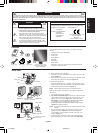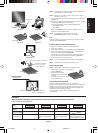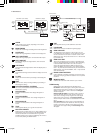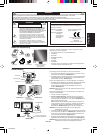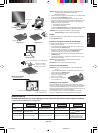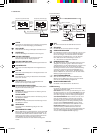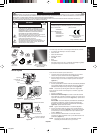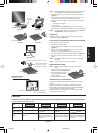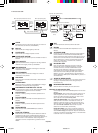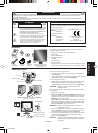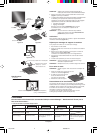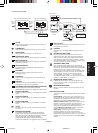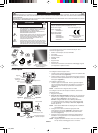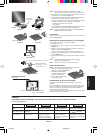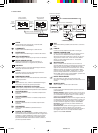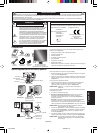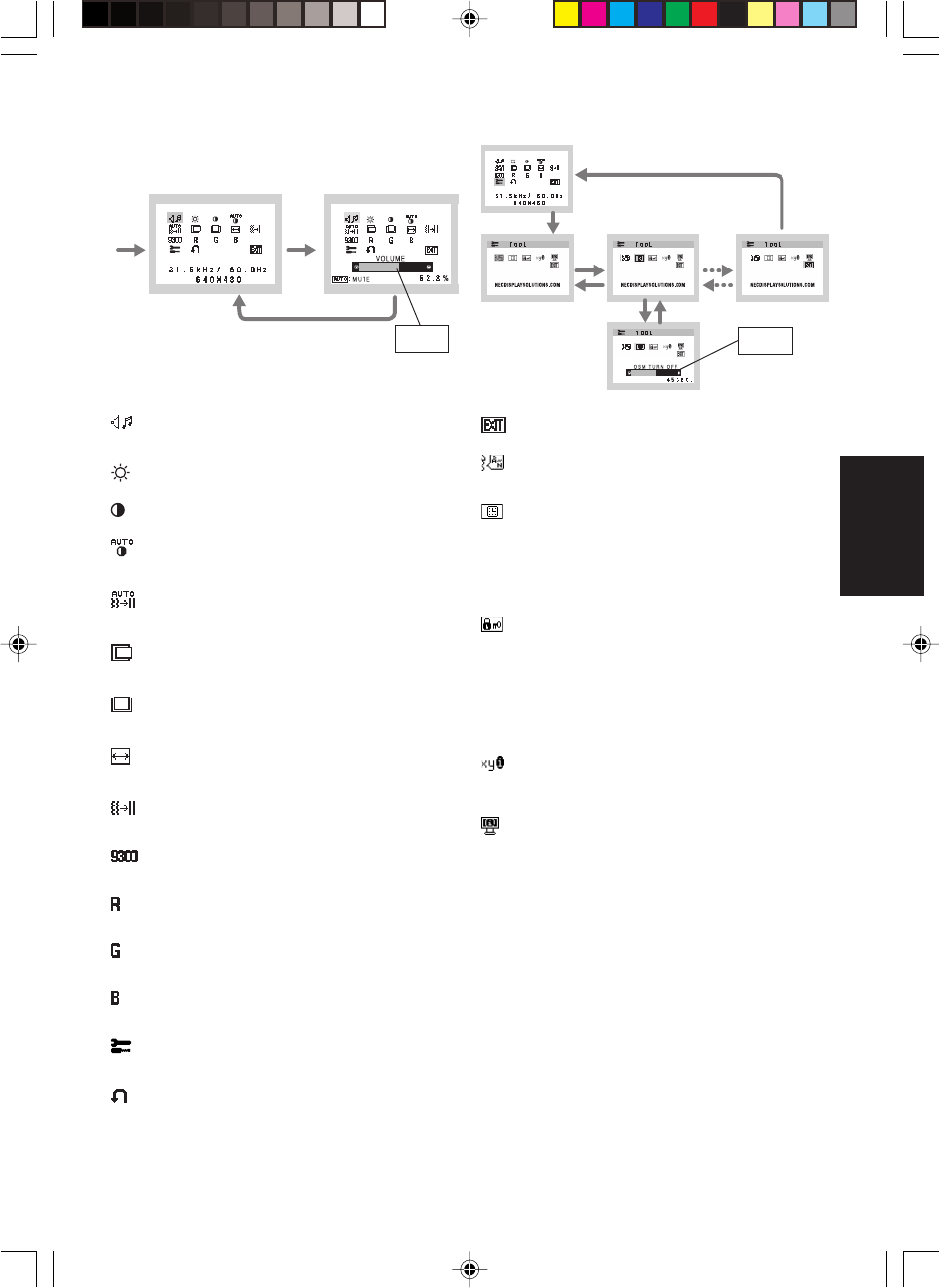
Español
Español-3
Submenú
(selección del
icono)
Pulse
“–” o
“+”
Submenú (ajuste)
Pulse la tecla “SELECT”
Pulse
“–” o
“+”
Ejemplo Tool (herramienta):
Pulse la tecla “SELECT”
Pulse la tecla “SELECT”
Menú principal (selección del icono) Menú principal (ajuste)
Pulse
la tecla
“SELECT”
Pulse
la tecla
“SELECT”
Pulse la tecla “SELECT”
Ajuste con
“–” o “+”
Ajuste con
“–” o “+”
2. Estructura de OSM
AUDIO
Se selecciona el icono del volumen de audio en función de
las condiciones del volumen (AUTO/RESET).
BRILLO
Ajusta el brillo de la imagen global y del fondo.
CONTRASTE
Ajusta el brillo de la imagen respecto al fondo.
CONTRASTE AUTOM.
Ajusta la imagen que aparece para las entradas de vídeo no
estándar.
AUTO AJUSTE
Ajusta automáticamente la configuración de Image Position
(Posición de la imagen), Anchura y Estabilidad.
IZQ./DERECHA
Controla la posición horizontal de la imagen en el área de
visualización de la pantalla.
ABAJO/ARRIBA
Controla la posición vertical de la imagen en el área de
visualización de la pantalla.
ANCHURA
Ajusta el tamaño horizontal aumentando o reduciendo esta
configuración.
ESTABILIDAD
Mejora el enfoque, la claridad y la estabilidad de la imagen
aumentando o reduciendo esta configuración.
SISTEMAS DE CONTROL DEL COLOR
Con el preajuste de cuatro colores (9300/7500/6500/USER)
se selecciona la configuración del color deseada.
COLOR ROJO
Aumenta o disminuye el Rojo. El cambio aparecerá en la
pantalla.
COLOR VERDE
Aumenta o disminuye el Verde. El cambio aparecerá en la
pantalla.
COLOR AZUL
Aumenta o disminuye el Azul. El cambio aparecerá en la
pantalla.
HERRAMIENTA
Seleccionando TOOL (HERRAMIENTA) se accede al
submenú.
CONF. DE FÁBRICA
Seleccionando Conf. de fábrica podrá restablecer todas las
configuraciones de control de OSM originales. Mantenga
pulsado el botón RESET durante unos segundos para que se
active la función. Podrá restablecer cada configuración
resaltando el control correspondiente y pulsando el botón
RESET.
EXIT
Con EXIT podrá salir del menú/submenú de OSM.
IDIOMA
Los menús del control OSM están disponibles en ocho
idiomas.
ACTIVIDAD OSM
El menú de control de OSM permanecerá activado mientras
se esté utilizando. En el submenú Actividad OSM puede
indicar cuánto tiempo debe transcurrir desde que se toca por
última vez un botón del menú de control de OSM hasta que
éste se desconecta. La opción preconfigurada permite un
mínimo de 10 segundos y un máximo 120, variable en
intervalos de 5 segundos.
BLOQUEO OSM
Este control bloquea totalmente el acceso a todas las
funciones de control de OSM excepto Brillo y Contraste.
Si intenta activar los controles de OSM mientras está
activado el modo de Bloqueo, aparecerá una ventana
notificándole que los controles de OSM están bloqueados.
Para activar la función de Bloqueo OSM, pulse “AUTO/
RESET” y la tecla “+” simultáneamente. Para desactivar la
función de Bloqueo OSM, pulse “AUTO/ RESET” y la tecla “+”
simultáneamente.
AVISO DE RESOLUCIÓN
Si está activado y la resolución no es la óptima, aparecerá un
mensaje en la pantalla transcurridos 30 segundos para
informarle de ello.
INFORMACIÓN MONITOR
Indica el número de modelo y de serie del monitor.
Mensaje de advertencia OSM
Los mensajes de advertencia OSM desaparecen con el botón
SELECT.
NO HAY SEÑAL: esta función avisa al usuario cuando no se
recibe ninguna señal. Una vez conectada la alimentación,
cuando se modifica la señal de entrada o el vídeo no está
activo, aparecerá la ventana No hay señal.
AVISO DE RESOLUCIÓN: esta función advierte de que se
debe optimizar la resolución. Al encender el monitor, al
modificar la señal de entrada y cuando la resolución de la
señal de vídeo no es la adecuada, aparecerá la ventana de
alerta de Aviso de resolución. Esta función se puede
desactivar en el menú TOOL (herramienta).
FUERA DE RANGO: esta función recomienda optimizar la
resolución y la velocidad de regeneración de la imagen. El
menú Fuera de rango puede aparecer después de encender
el monitor, al modificar la señal de entrada o si la cadencia de
la señal de vídeo no es la adecuada.
03_Spain 16/5/06, 9:113